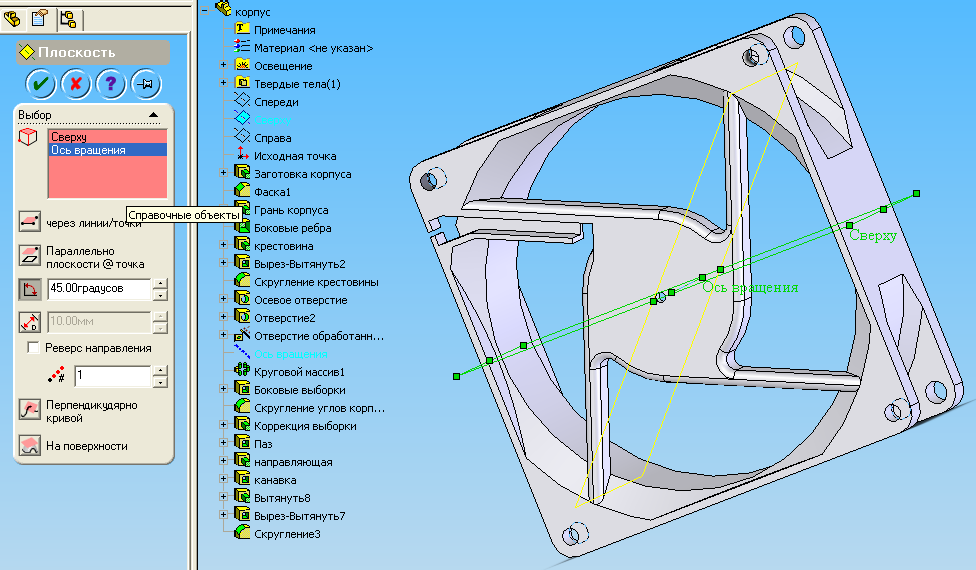- •Практическое №10
- •Выберите плоскость Front (Спереди).
- •Нажмите кнопку Normal To (Перпендикулярно выбранной плоскости) панели инструментов Standard Views (Стандартные виды).
- •Нажмите кнопку Sketch (Эскиз) панели инструментов Sketch (Эскиз), чтобы открыть эскиз.
- •Нажмите кнопку Normal To (Перпендикулярно выбранной плоскости) панели инструментов Standard Views (Стандартные виды).
- •Нажмите кнопку Sketch (Эскиз) панели инструментов Sketch (Эскиз), чтобы открыть эскиз.
- •Нажмите кнопку Normal To (Перпендикулярно выбранной плоскости) панели инструментов Standard Views (Стандартные виды).
- •Нажмите кнопку Sketch (Эскиз) панели инструментов Sketch (Эскиз), чтобы открыть эскиз.
- •Нажмите кнопку Normal To (Перпендикулярно выбранной плоскости) панели инструментов Standard Views (Стандартные виды).
- •Нажмите кнопку Sketch (Эскиз) панели инструментов Sketch (Эскиз), чтобы открыть эскиз.
- •Нажмите кнопку Normal To (Перпендикулярно выбранной плоскости) панели инструментов Standard Views (Стандартные виды).
- •Нажмите кнопку Sketch (Эскиз) панели инструментов Sketch (Эскиз), чтобы открыть эскиз.
- •Нажмите кнопку Sketch (Эскиз) панели инструментов Sketch (Эскиз), чтобы открыть эскиз.
- •Нажмите кнопку Normal To (Перпендикулярно выбранной плоскости) панели инструментов Standard Views (Стандартные виды).
- •185. Нажмите кнопку Sketch (Эскиз) панели инструментов Sketch (Эскиз), чтобы открыть эскиз.
- •Нажмите кнопку Normal To (Перпендикулярно выбранной плоскости) панели инструментов Standard Views (Стандартные виды).
- •Нажмите кнопку Sketch (Эскиз) панели инструментов Sketch (Эскиз), чтобы открыть эскиз.
- •Нажмите кнопку Normal To (Перпендикулярно выбранной плоскости) панели инструментов Standard Views (Стандартные виды).
- •Нажмите кнопку Sketch (Эскиз) панели инструментов Sketch (Эскиз), чтобы открыть эскиз.
Нажмите кнопку
 Front
(Вид спереди) панели инструментов
Standard
Views
(Стандартные виды).
Front
(Вид спереди) панели инструментов
Standard
Views
(Стандартные виды).Нажмите кнопку Zoom to Area (Увеличить область вида) панели инструментов View (Вид) или выберите View, Modify, Zoom to Area (Вид, Изменить, Увеличить область вида) из главного меню.
Измените масштаб изображение области сопряжения цилиндрического основания крестовины с направляющей проводов.
Выберите поверхность спицы.
Нажмите кнопку Sketch (Эскиз) панели инструментов Sketch (Эскиз), чтобы открыть эскиз.
Нажмите кнопку
 Parallelogram
(Параллелограмм) панели инструментов
Sketch
Tools
(Инструменты эскиза) или выберите Tools,
Sketch
Entity,
Parallelogram
(Инструменты, Объекты эскиза,
Параллелограмм) из главного меню.
Parallelogram
(Параллелограмм) панели инструментов
Sketch
Tools
(Инструменты эскиза) или выберите Tools,
Sketch
Entity,
Parallelogram
(Инструменты, Объекты эскиза,
Параллелограмм) из главного меню.Нарисуйте параллелограмм произвольного размера в области выполненной коррекции спицы.
Нажмите кнопку Add Relation (Добавить взаимосвязь) панели инструментов Sketch Relations (Взаимосвязи эскиза) или выберите Tools, Relations, Add.. (Инструменты, Взаимосвязи, Добавить) из главного меню.
В Диспетчере свойств Add Relations (Добавление взаимосвязей) задайте такие взаимосвязи:
Верхняя сторона параллелограмма и нижняя кромка спицы — Collinear (Колинеарность);
Нижняя сторона параллелограмма и нижняя кромка направляющей - Collinear (Колинеарность);
Правая сторона параллелограмма и кромка коррекции спицы — Соllinеаг (Колинеарность);
Левая верхняя вершина параллелограмма и внутренняя кромка цилиндрической впадины основания крестовины — Coincident (Совпадение).
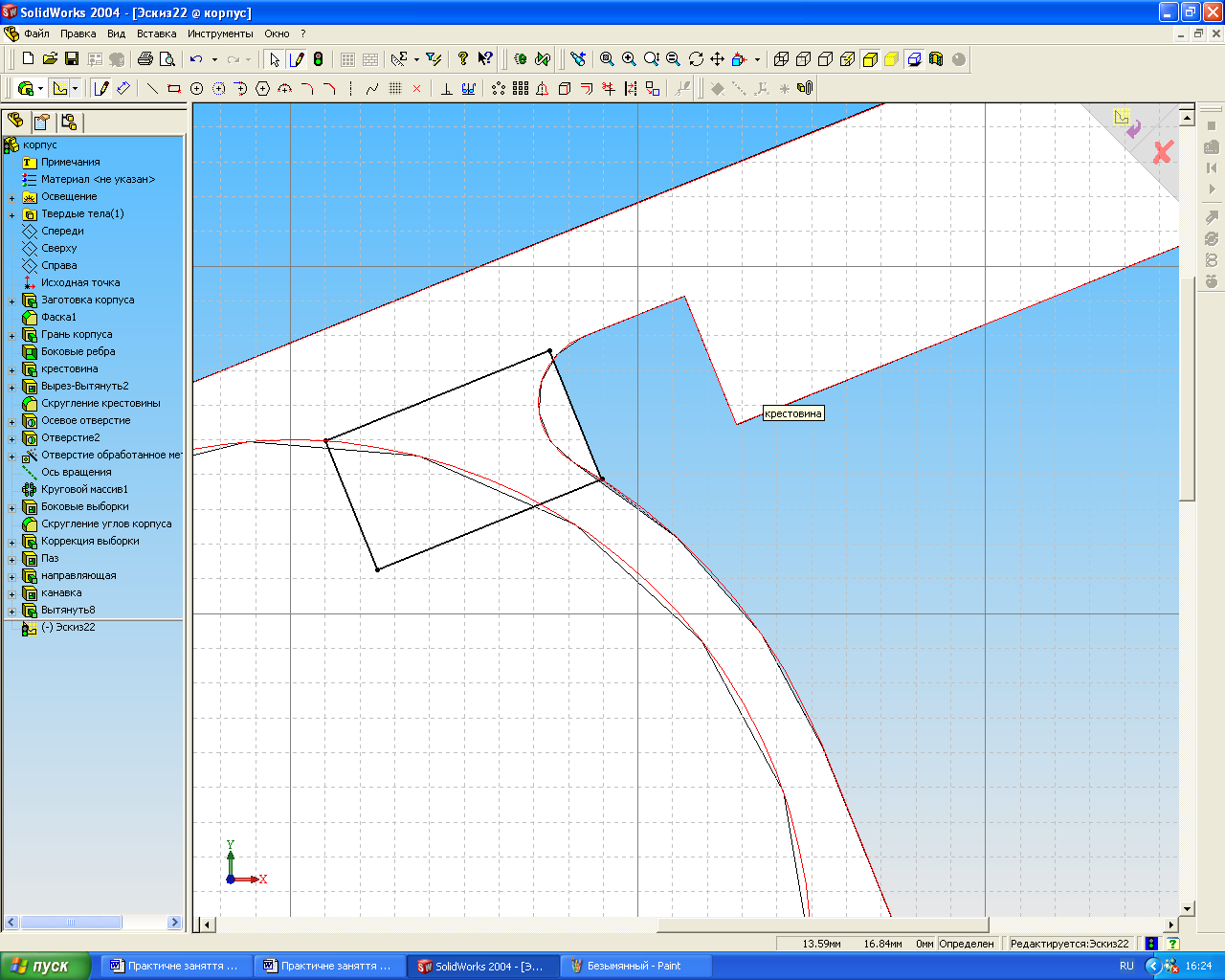
Нажмите кнопку Sketch (Эскиз) панели инструментов Sketch (Эскиз), чтобы закрыть эскиз.
Измените угол наклона корпуса с помощью клавиш навигации клавиатуры.
Нажмите кнопку Extruded Cut (Вытянутый вырез) панели инструментов Features (Элементы) или выберите Insert, Cut, Extrude (Вставка, Вырез, Вытянуть) из главного меню.
В Диспетчере свойств Cut-Extrude (Вырез — Вытянуть) выберите параметр Translate Surface (Сдвигать поверхность), задайте: Direction (Направление) — Up To Surface (До поверхности); Face/Plane (Поверхность/Плоскость) — выберите цилиндрическую поверхность полости основания крестовины, и нажмите ОК.
Присвойте элементу имя «Вырез в крестовине».
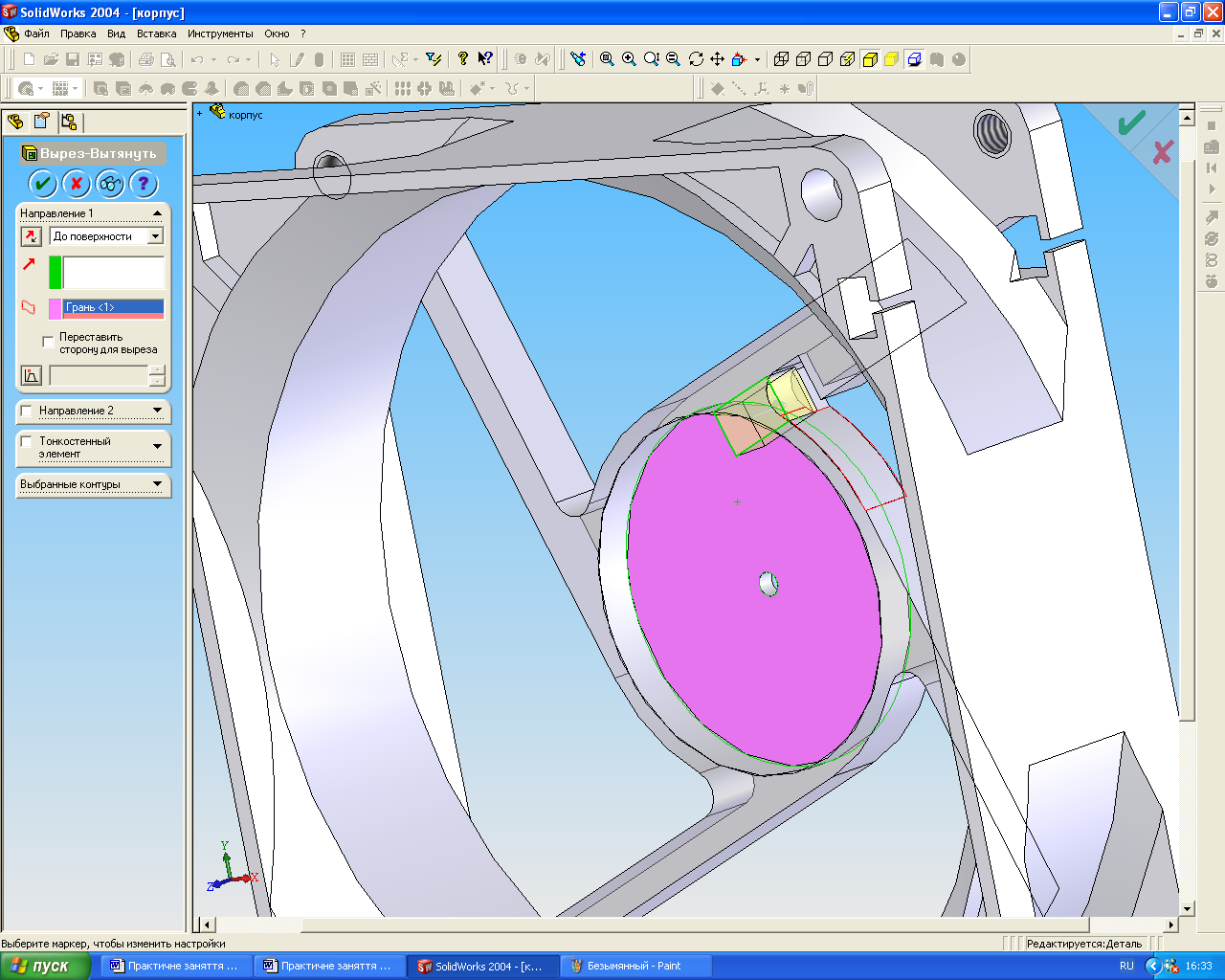
Скругление внешних ребер спиц
Придадим спицам крестовины законченный вид, скруглив внешние кромки радиусом 1.50 мм.
Нажмите кнопку
 Back
(Вид сзади) панели инструментов Standard
Views
(Стандартные виды).
Back
(Вид сзади) панели инструментов Standard
Views
(Стандартные виды).Нажмите кнопку Fillet (Скругление) панели инструментов Features (Элементы) или выберите Insert, Features, Fillet/Round (Вставка, Элементы, Скругление) из главного меню.
В Диспетчере свойств Fillet (Скругление), в группе Items to Fillet (Скруглить элементы), выберите параметр Tangent Propagation (Распространить вдоль линий перехода), задайте: Radius (Радиус) — 1.50 мм; Edges, Faces, Features and Loops (Элементы скругления) — выберите внешние кромки спиц крестовины, и нажмите ОК.
Присвойте элементу имя «Скругление спиц крестовины».
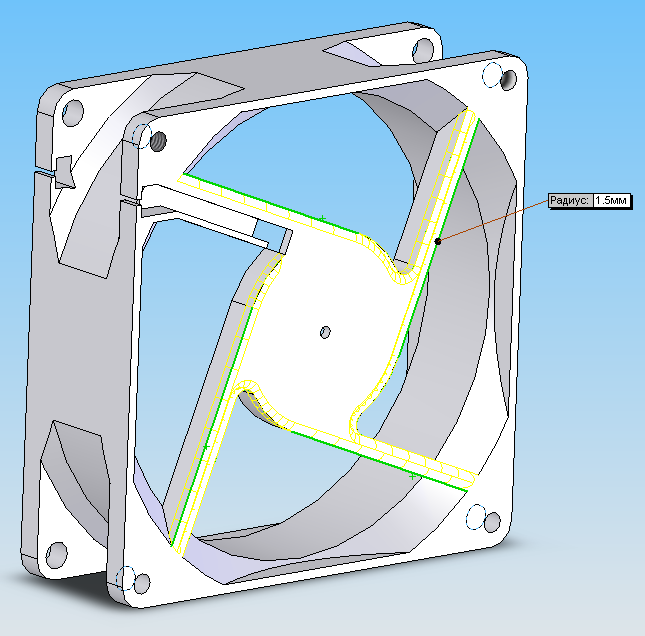
Создание радиальных ребер жесткости
Чтобы усилить переднее и заднее ребра корпуса вентилятора в области отверстий крепления, создадим радиальные ребра жесткости. Прежде чем приступить к созданию ребер, построим дополнительную диагональную плоскость.
Нажмите кнопку Isometric (Изометрия) панели инструментов Standard Views (Стандартные виды).
Нажмите кнопку
 Plane
(Плоскость)
панели инструментов Reference
Geometry
(Вспомогательная
геометрия) или выберите Insert,
Reference
Geometry,
Plane
(Вставка,
Вспомогательная геометрия, Плоскость)
из главного меню.
Plane
(Плоскость)
панели инструментов Reference
Geometry
(Вспомогательная
геометрия) или выберите Insert,
Reference
Geometry,
Plane
(Вставка,
Вспомогательная геометрия, Плоскость)
из главного меню.В Диспетчере свойств Plane (Плоскость) выберите параметр Reverse direction (Изменить направление) и задайте: Reference Entities (Справочные объекты) — плоскость «Сверху» и «Ось вращения; At Angle (Повернуть на угол) — 45.00 градусов, и нажмите ОК.
Присвойте плоскости имя «Диагональная плоскость».
Нажмите клавишу F, чтобы изменить вид в размер экрана.